Kuinka käyttää Locket Widgetiä Androidille

Uusi Locket Widget -sovellus on saatavilla Androidille sen jälkeen, kun iOS-käyttäjät ovat voineet käyttää Locket Widgetiä iPhonessa aiemmin.

Uusi Locket Widget -sovellus on saatavilla Androidille sen jälkeen, kun iOS-käyttäjät ovat voineet käyttää Locket Widgetiä iPhonessa aiemmin. Pohjimmiltaan Locket Widgetin Androidille käyttöliittymä on edelleen yhtä yksinkertainen kuin käytettäessä sitä iPhonessa, luo widgetejä vastaanottaaksesi ystävien lähettämät valokuvat välittömästi puhelimen näytölle. Lisäksi voimme myös lähettää tekstiviestejä Locket Widget -sovelluksessa. Alla oleva artikkeli opastaa sinua käyttämään Locket Widgetiä Androidille.
Ohjeet Androidin Locket Widgetin käyttöön
Vaihe 1:
Lataa ensin Locket Widget -sovellus Android-puhelimille alla olevan linkin mukaisesti.
Vaihe 2:
Sovelluksen käyttöliittymässä käyttäjät napsauttavat Set up my Locket -painiketta jatkaakseen sovelluksen määrittämistä. Tämän jälkeen käyttäjä syöttää puhelinnumeron rekisteröityäkseen Locket Widget -tiliin ja syöttää sitten vahvistuskoodin jatkaakseen.
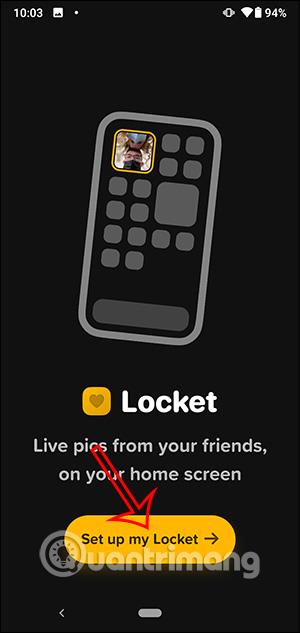
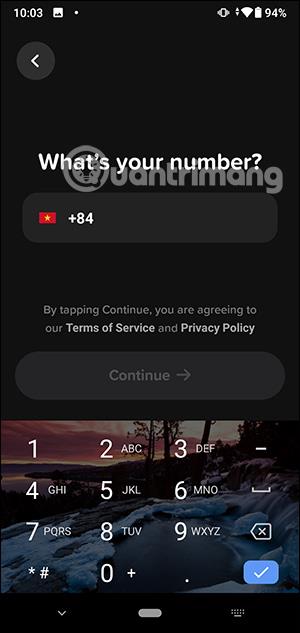
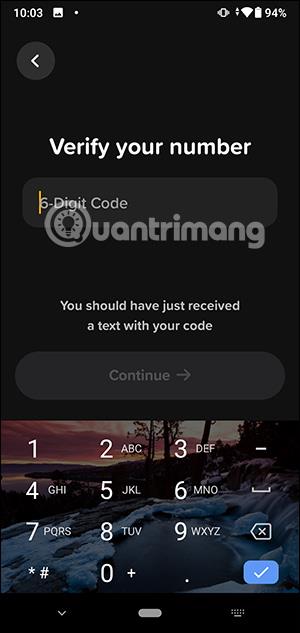
Vaihe 3:
Seuraavaksi käyttäjien on sallittava sovelluksen pääsy kameraan ja puhelimen yhteystietoihin yhteydenpitoakseen ystäviin.
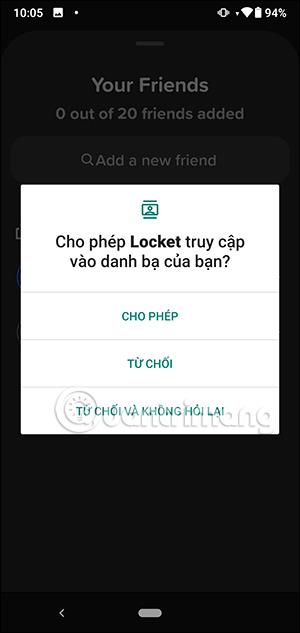
Seuraavaksi painamme puhelinnumeroa, johon haluamme muodostaa yhteyden Locket Widget Androidissa . Napsauta Lisää lisätäksesi Locket Widgetin ystäväluetteloosi. Lisää listalle enintään 20 henkilöä.
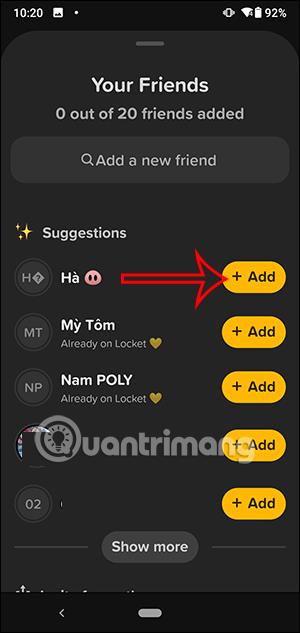
Vaihe 4:
Nyt voit ottaa valokuvia ja lähettää ne ystävillesi . Nyt käyttäjät voivat kirjoittaa viestejä suoraan valokuvaan ja lähettää ne ystävilleen.
Käyttäjä voi sitten lähettää mille tahansa tilille vai kaikille ja paina sitten alla olevaa lähetyskuvaketta.
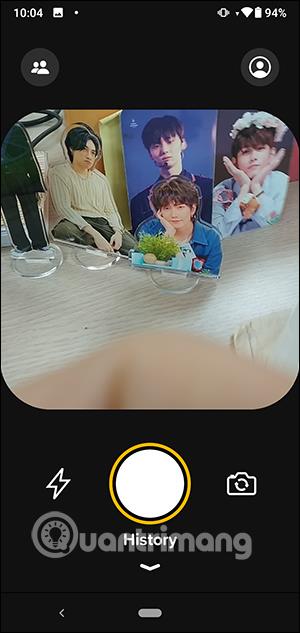
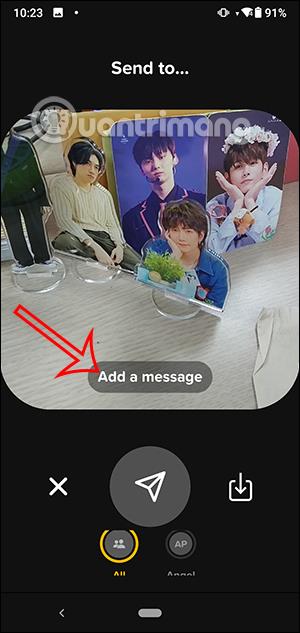
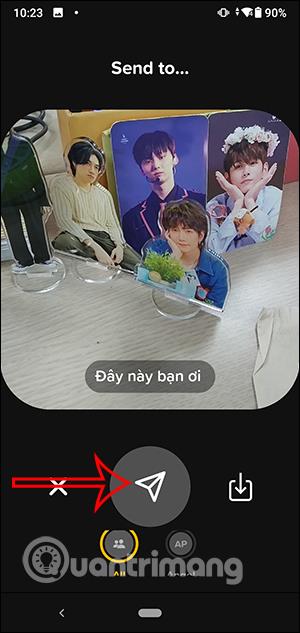
Vaihe 5:
Tämän seurauksena toinen henkilö saa kuvaviestisi. Heidän tarvitsee vain napsauttaa nähdäkseen valokuvia ja viestejä.


Vaihe 6:
Jos joku lähettää sinulle kuvaviestin, voimme suodattaa napsauttamalla Kaikki ystävät ja valitsemalla sitten ystävän nimen.
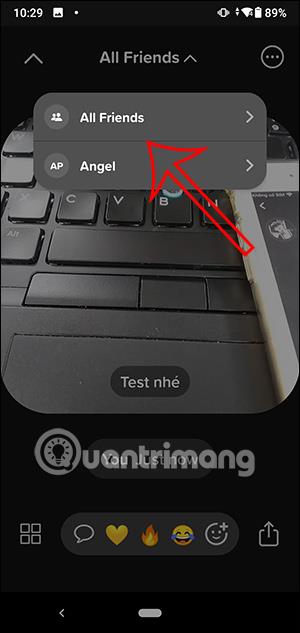
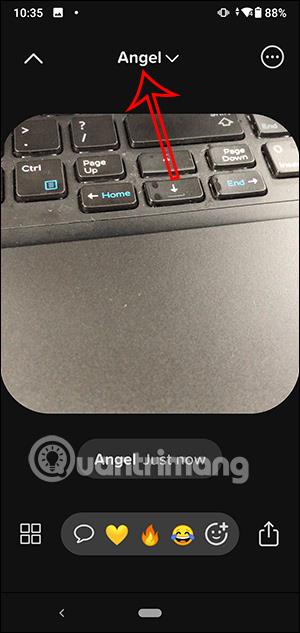
Vaihe 7:
Napsauta sovelluksen käyttöliittymässä humanoidikuvaketta siirtyäksesi henkilökohtaisen tilisi asetusliittymään.
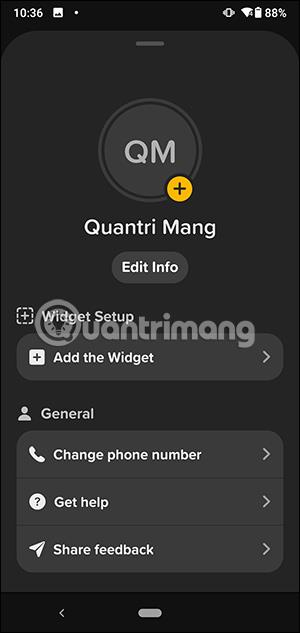
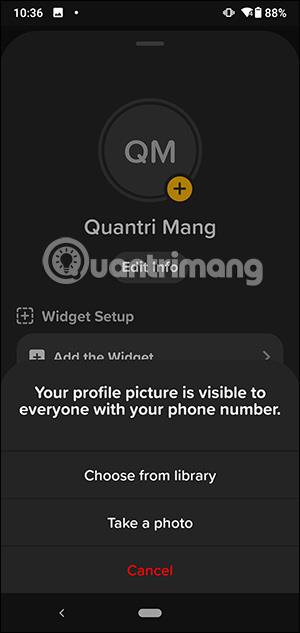
Vaihe 8:
Luodaksemme näytön ulkopuolisen Locket-widgetin ystäviltä lähetetyistä valokuvista pidämme sovelluksen painettuna ja valitsemme Widgetit . Pidä widgetiä painettuna ja siirrä se sitten puhelimen näytön ulkopuolelle .
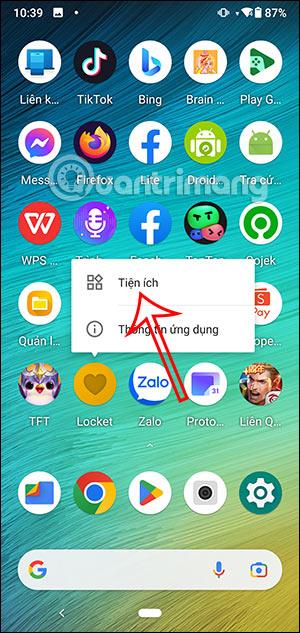
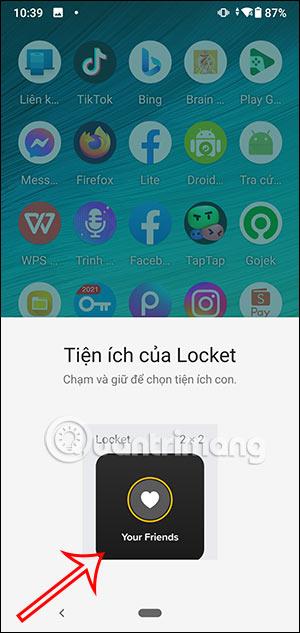
Vaihe 9:
Nyt voit säätää puhelimen näytöllä näkyvää Locket-widgetiä mieleiseksesi.
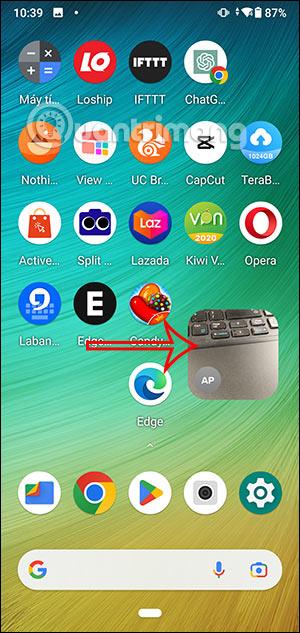
Vaihe 10:
Näemme valokuvankaappausnäytön. Kun joku muu lähettää sinulle valokuvan, se näkyy välittömästi tässä Locket-widgetissä ja kuvan lähettäneen henkilön nimi.
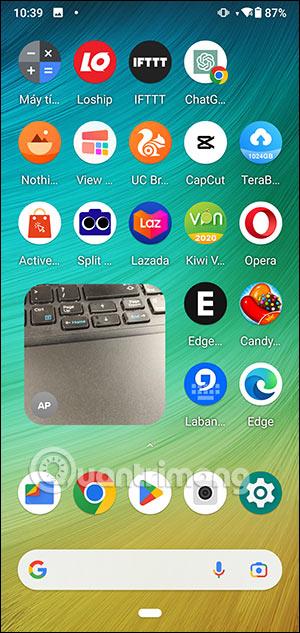
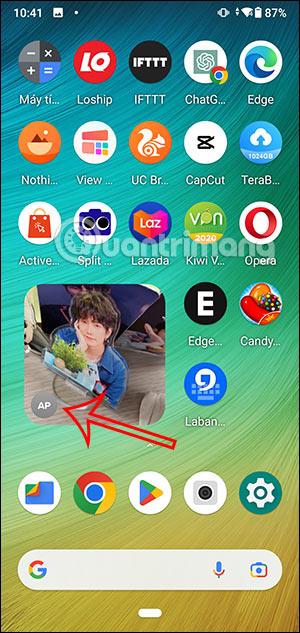
Nykyään moniin syöttösovelluksiin sisäänrakennettujen reaaliaikaisten puheen tekstiksi muunnosominaisuuksien ansiosta sinulla on nopea, yksinkertainen ja samalla erittäin tarkka syöttötapa.
Sekä tietokoneet että älypuhelimet voivat muodostaa yhteyden Toriin. Paras tapa käyttää Toria älypuhelimellasi on Orbot, projektin virallinen sovellus.
oogle jättää myös hakuhistorian, jota et joskus halua puhelintasi lainaavan näkevän tässä Google-hakusovelluksessa. Voit poistaa hakuhistorian Googlessa noudattamalla tämän artikkelin alla olevia ohjeita.
Alla on parhaat väärennetyt GPS-sovellukset Androidissa. Se on kaikki ilmaista, eikä sinun tarvitse roottaa puhelinta tai tablettia.
Tänä vuonna Android Q lupaa tuoda Android-käyttöjärjestelmään joukon uusia ominaisuuksia ja muutoksia. Katsotaan seuraavasta artikkelista Android Q:n ja tukikelpoisten laitteiden odotettu julkaisupäivä!
Turvallisuudesta ja yksityisyydestä on tulossa yhä suurempi huolenaihe älypuhelinten käyttäjille yleensä.
Chrome-käyttöjärjestelmän "Älä häiritse" -tilan avulla voit hetkessä mykistää ärsyttävät ilmoitukset keskittyäksesi työtilaan.
Tiedätkö, kuinka pelitila otetaan käyttöön puhelimesi pelin suorituskyvyn optimoimiseksi? Jos ei, tutkitaan sitä nyt.
Halutessasi voit myös asettaa läpinäkyviä taustakuvia koko Android-puhelinjärjestelmään Designer Tools -sovelluksella, mukaan lukien sovellusliittymä ja järjestelmäasetukset.
Yhä useampia 5G-puhelinmalleja lanseerataan malleista, tyypeistä segmentteihin. Tämän artikkelin avulla tutkitaan heti marraskuussa lanseeraavia 5G-puhelinmalleja.









